Cách tắt trạng thái online trên Telegram chỉ trong vài bước
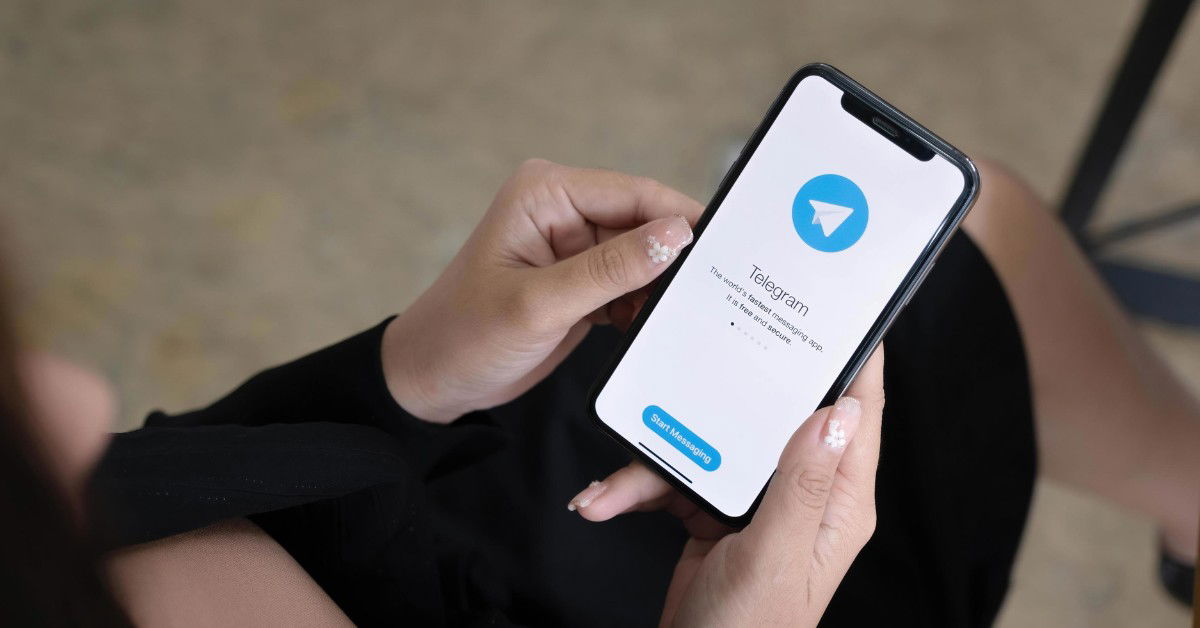
Xem nhanh [ẨnHiện]
- 1 Mẹo tắt trạng thái online trên Telegram tránh bị làm phiền
Mẹo tắt trạng thái online trên Telegram tránh bị làm phiền
Telegram là một trong những ứng dụng nhắn tin phổ biến với nhiều tính năng thú vị. Trong đó, tính năng mà nhiều người dùng có thể không chú ý đến là trạng thái online. Trạng thái này cho phép người khác biết bạn đang trực tuyến và thời gian cuối cùng bạn hoạt động trên ứng dụng. Tuy nhiên, nếu bạn muốn bảo vệ sự riêng tư và tránh bị làm phiền, việc tắt trạng thái online trên Telegram là một thủ thuật hữu ích. Trong bài viết hôm này, chúng ta sẽ cùng tìm hiểu cách thực hiện điều này trên điện thoại và máy tính.
Tại sao nên tắt trạng thái online trên Telegram?
Trạng thái online trên Telegram có thể là một công cụ hữu ích để bạn kết nối nhanh chóng với bạn bè, đồng nghiệp. Tuy nhiên, không phải lúc nào bạn cũng muốn để người khác biết mình đang hoạt động trên ứng dụng này. Dưới đây là một số lý do khiến bạn cần phải tắt trạng thái online:
Bảo mật và riêng tư
Khi bạn tắt online trên Telegram, người khác sẽ không thể biết khi nào bạn đang trực tuyến hoặc lần cuối bạn hoạt động. Điều này giúp bảo vệ sự riêng tư của bạn và ngăn chặn việc bị giám sát, cho phép bạn sử dụng ứng dụng mà không lo bị theo dõi quá mức.
Tăng cường sự tập trung
Việc tắt trạng thái online trên Telegram giúp bạn tránh được sự phân tâm từ những tin nhắn và thông báo không cần thiết. Điều này cho phép bạn tập trung hơn vào công việc, học tập hay những hoạt động quan trọng mà không bị gián đoạn bởi các cuộc trò chuyện.
Quản lý thời gian hiệu quả
Ngoài ra, việc ẩn trạng thái online còn giúp bạn kiểm soát thời gian sử dụng Telegram tốt hơn. Bạn có thể dễ dàng xác định được khoảng thời gian mình dành cho ứng dụng và tránh bị cuốn vào những cuộc trò chuyện không cần thiết, từ đó cải thiện khả năng quản lý thời gian cá nhân.
Các bước chi tiết tắt trạng thái online trên Telegram
Để tắt trạng thái online trên Telegram, bạn chỉ cần thực hiện một số bước đơn giản trên điện thoại hoặc máy tính. Việc này sẽ giúp bạn ẩn đi trạng thái trực tuyến và bảo vệ sự riêng tư của mình. Hãy cùng tìm hiểu cách thực hiện chi tiết ở nội dung dưới đây.
Trên điện thoại (iOS và Android)
Bước 1: Mở ứng dụng Telegram trên điện thoại của bạn. Nhấn vào tùy chọn Cài đặt (Settings) ngay góc dưới bên phải màn hình để mở menu.
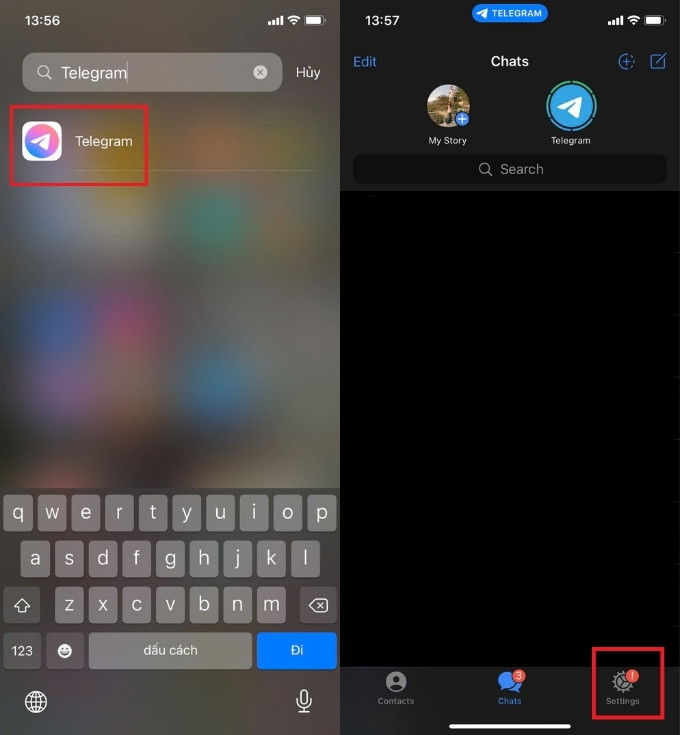
Bước 2: Trong phần Cài đặt (Settings), chọn Riêng tư và bảo mật (Privacy and Security). Sau đó, chọn Thời gian cuối cùng và Trực tuyến (Last Seen & Online).
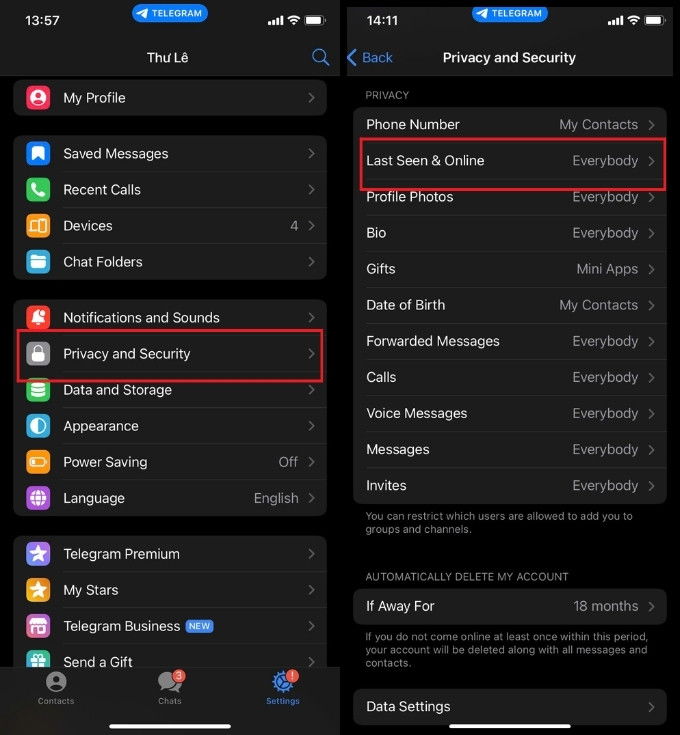
Bước 3: Tại mục Ai có thể xem trạng thái online của bạn (Who can see my last seen), chọn Không ai (Nobody).
Bước 4: Kéo xuống mục Thêm ngoại lệ (Exceptions), bạn có thể chọn tài khoản mà bạn muốn chia sẻ riêng trạng thái hoạt động của mình cho họ bằng cách bấm Thêm người dùng (Add Users).
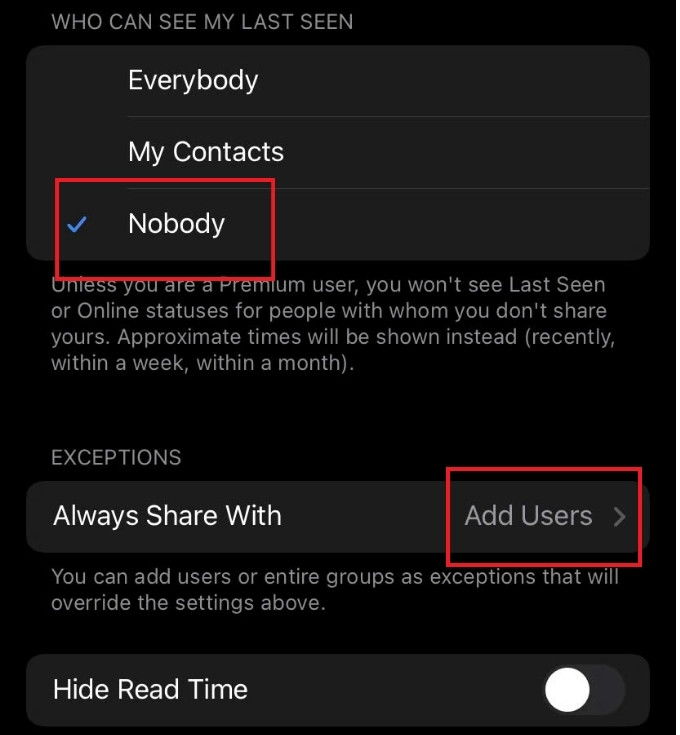
Với 4 bước thực hiện cơ bản bên trên, bạn đã thực hiện thành công thủ thuật tắt trạng thái online trên Telegram.
Trên máy tính (Telegram Desktop)
Bước 1: Truy cập ứng dụng Telegram trên máy tính hoặc phiên bản Telegram web. Nhấp vào biểu tượng ba dấu gạch ngang ở góc trên bên trái và chọn Cài đặt (Settings).
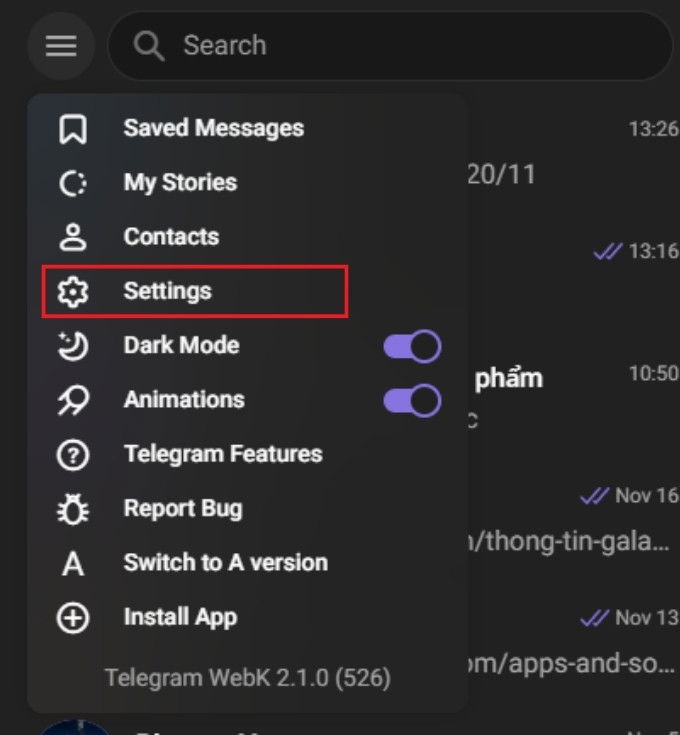
Bước 2: Tại mục Cài đặt (Settings), chọn Riêng tư và bảo mật (Privacy and Security). Tìm và vào tính năng Who can see my Last Seen time.
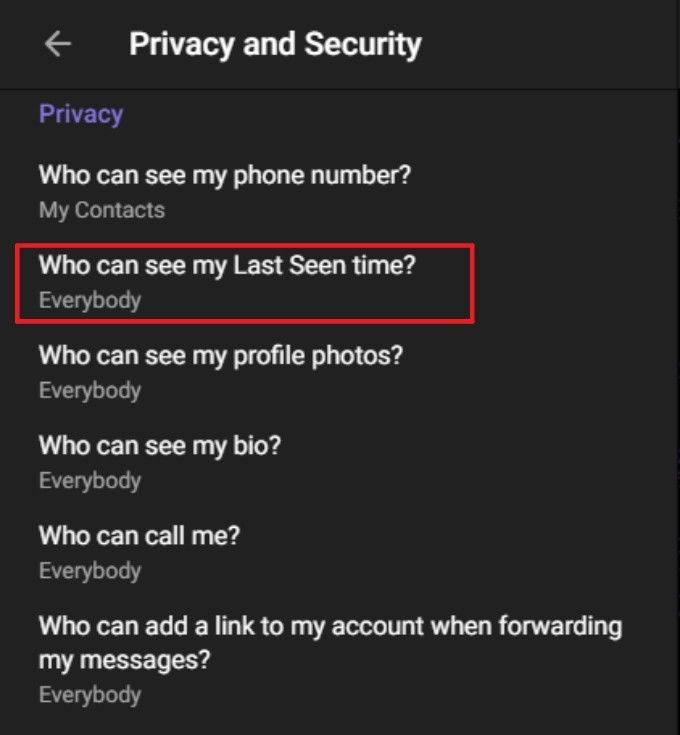
Bước 3: Tại đây bạn sẽ thấy 3 tùy chọn Everybody, My Contacts và Nobody. Chọn Nobody tắt trạng thái online trên Telegram.
Bước 4: Kéo xuống mục Thêm ngoại lệ (Exceptions), bạn có thể chọn tài khoản mà bạn muốn chia sẻ riêng trạng thái hoạt động của mình cho họ bằng cách bấm Thêm người dùng (Add Users).
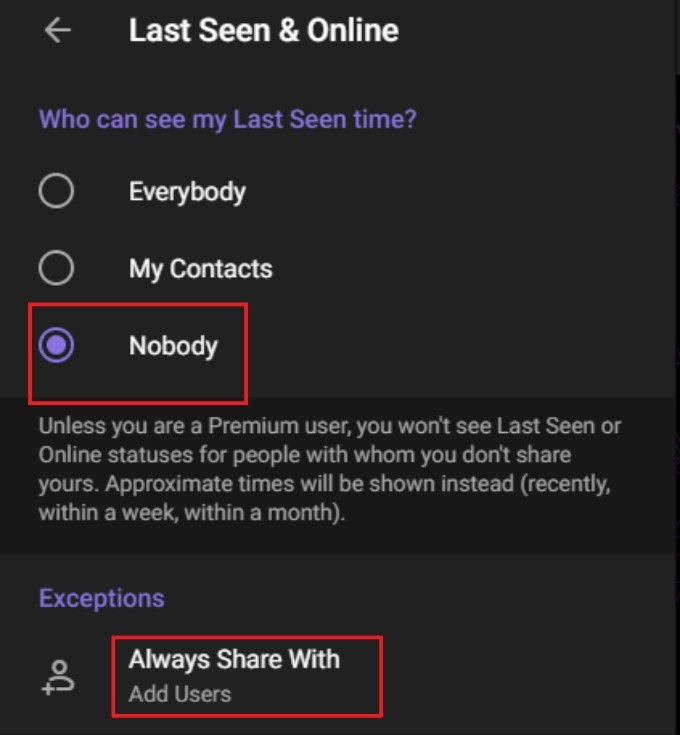
Mẹo lưu ý khi tắt trạng thái online trên Telegram
Tắt online trên Telegram không chỉ mang lại sự riêng tư mà còn giúp bạn hạn chế việc người khác theo dõi quá sát sao. Tuy nhiên, có một số điều bạn nên lưu ý gồm:
- Không thể xem trạng thái online của người khác: Khi bạn ẩn trạng thái online của mình, bạn cũng sẽ không thể biết được ai đang trực tuyến. Đây là một tính năng tương đối công bằng, vì nếu bạn không muốn người khác theo dõi bạn, bạn cũng không thể theo dõi họ.
- Cảnh báo về việc mất kết nối: Một số người có thể cảm thấy bối rối hoặc khó chịu khi không thấy trạng thái online của bạn, vì vậy bạn nên cân nhắc kỹ lưỡng khi thay đổi cài đặt này, đặc biệt nếu bạn đang trong một nhóm làm việc hoặc có những cuộc trò chuyện quan trọng.
- Các tính năng bảo mật bổ sung: Nếu bạn quan tâm đến bảo mật hơn nữa, Telegram còn cung cấp nhiều tính năng hữu ích như xác thực hai yếu tố, chặn người dùng không mong muốn, hay gửi tin nhắn bí mật. Việc sử dụng kết hợp các tính năng này sẽ giúp bảo vệ tài khoản của bạn tốt hơn.
Tổng kết
Việc tắt trạng thái online trên Telegram là một cách đơn giản nhưng hiệu quả để bảo vệ sự riêng tư của bạn. Điều này giúp bạn kiểm soát ai có thể thấy khi bạn đang sử dụng ứng dụng và tránh bị làm phiền bởi những tin nhắn không mong muốn. Hy vọng qua nội dung hướng dẫn của bài viết này, bạn đọc sẽ thực hiện thành công. Hẹn gặp các bạn ở những bài viết thủ thuật khác trên kênh XTmobile nhé!
Xem thêm:
- Bật mí cách chơi game trên Telegram với bạn bè cực vui!
- Hướng dẫn dùng chatbot AI Copilot ngay trên Telegram dễ dàng
- Hướng dẫn tạo sticker từ ảnh trên Telegram đơn giản, nhanh chóng
XTmobile.vn






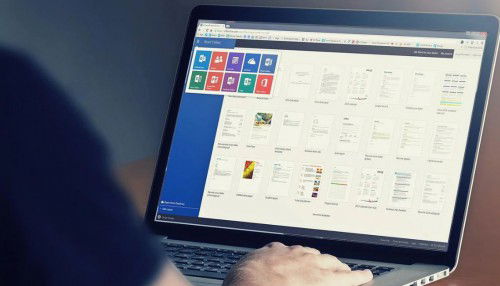


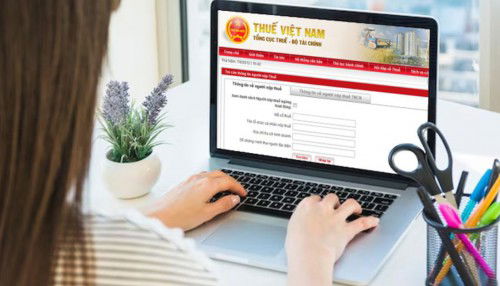

_crop_Meo-su-dung-microsoft-office-xtmobile.jpg)
_crop_cach-dung-meta-ai-trong-tin-nhan-tren-instagram-xtmobile.jpg)
_crop_iphone-17-air-lo-thiet-ke-moi.jpg)
_crop_sac-nhanh-galaxy-s25-xtmobile.jpg)
_crop_chia-se-vi-tri-truc-tiep-tren-instagram-xtmobile.jpg)






